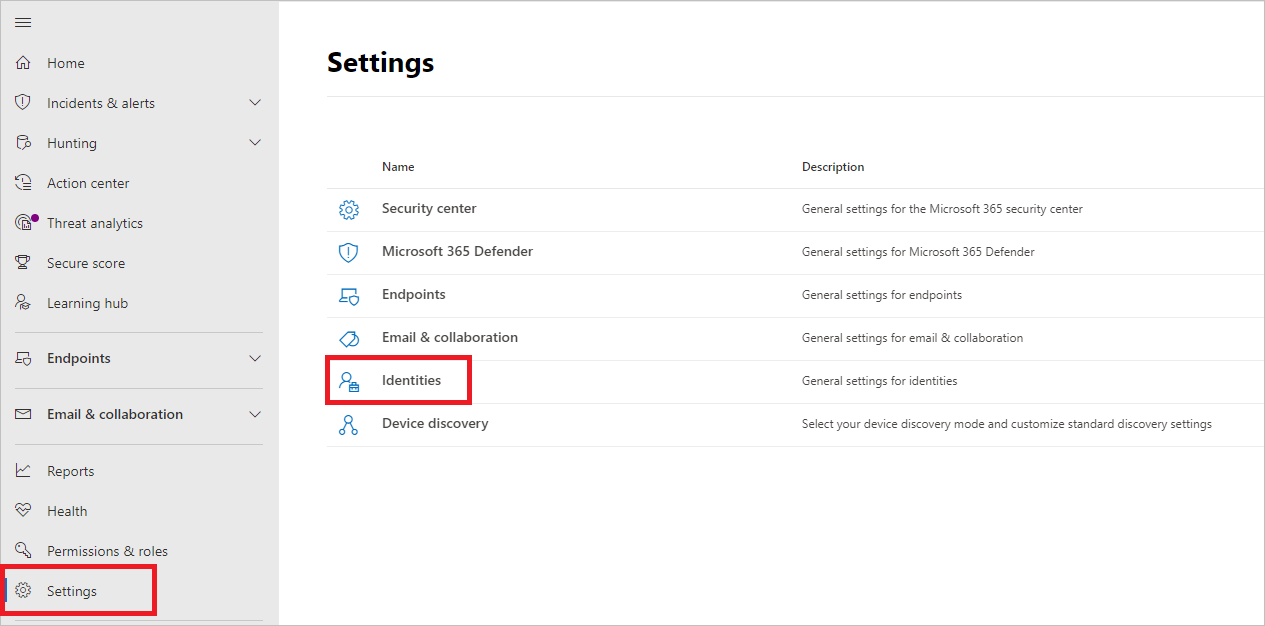Nota
El acceso a esta página requiere autorización. Puede intentar iniciar sesión o cambiar directorios.
El acceso a esta página requiere autorización. Puede intentar cambiar los directorios.
En este artículo se describe cómo crear una cuenta de servicio administrada de grupo (gMSA) para usarla como entrada DSA de Defender for Identity.
Para obtener más información, vea Cuentas de servicio de directorio para Microsoft Defender for Identity.
Nota:
En entornos de varios bosques y varios dominios, los sensores que necesitan usar la gMSA deben tener sus cuentas de equipo de confianza en el dominio donde se creó la gMSA. Se recomienda crear un grupo universal en cada dominio, que contenga todas las cuentas de equipo de todos los sensores para que todos los sensores puedan recuperar las contraseñas de los gMSA y realizar las autenticaciones entre dominios. También se recomienda crear los gMSA con un nombre único para cada bosque o dominio.
Requisitos previos: conceder permisos para recuperar la contraseña de la cuenta gMSA
Antes de crear la cuenta de gMSA, considere cómo asignar permisos para recuperar la contraseña de la cuenta.
Cuando se usa una entrada gMSA, el sensor debe recuperar la contraseña de gMSA de Active Directory. Esto se puede hacer mediante la asignación a cada uno de los sensores o mediante un grupo.
En una implementación de un solo dominio de bosque único, si no tiene previsto instalar el sensor en ningún servidor de AD FS o AD CS, puede usar el grupo de seguridad controladores de dominio integrado.
En un bosque con varios dominios, al usar una sola cuenta de DSA, se recomienda crear un grupo universal y agregar cada uno de los controladores de dominio y los servidores de AD FS o AD CS al grupo universal.
Si agrega una cuenta de equipo al grupo universal después de que el equipo haya recibido su vale de Kerberos, no podrá recuperar la contraseña de la gMSA hasta que reciba un nuevo vale de Kerberos. El vale kerberos tiene una lista de grupos de los que una entidad es miembro cuando se emite el vale.
En estos escenarios, realice una de las siguientes acciones:
Espere a que se emita el nuevo vale de Kerberos. Los vales kerberos suelen ser válidos durante 10 horas.
Reinicie el servidor. Cuando se reinicia el servidor, se solicita un nuevo vale kerberos con la nueva pertenencia a grupos.
Purgue los vales de Kerberos existentes. Esto obliga al controlador de dominio a solicitar un nuevo vale de Kerberos.
Para purgar los vales, desde un símbolo del sistema de administrador en el controlador de dominio, ejecute el siguiente comando:
klist purge -li 0x3e7
Creación de la cuenta de gMSA
En esta sección se describe cómo crear un grupo específico que puede recuperar la contraseña de la cuenta, crear una cuenta gMSA y, a continuación, probar que la cuenta está lista para usarse.
Nota:
Si nunca ha usado cuentas de gMSA antes, es posible que tenga que generar una nueva clave raíz para el Servicio de distribución de claves de grupo de Microsoft (KdsSvc) en Active Directory. Este paso solo es necesario una vez por bosque.
Para generar una nueva clave raíz para su uso inmediato, ejecute el siguiente comando:
Add-KdsRootKey -EffectiveImmediately
Actualice el código siguiente con valores de variable para el entorno. A continuación, ejecute los comandos de PowerShell como administrador:
# Variables:
# Specify the name of the gMSA you want to create:
$gMSA_AccountName = 'mdiSvc01'
# Specify the name of the group you want to create for the gMSA,
# or enter 'Domain Controllers' to use the built-in group when your environment is a single forest, and will contain only domain controller sensors.
$gMSA_HostsGroupName = 'mdiSvc01Group'
# Specify the computer accounts that will become members of the gMSA group and have permission to use the gMSA.
# If you are using the 'Domain Controllers' group in the $gMSA_HostsGroupName variable, then this list is ignored
$gMSA_HostNames = 'DC1', 'DC2', 'DC3', 'DC4', 'DC5', 'DC6', 'ADFS1', 'ADFS2'
# Import the required PowerShell module:
Import-Module ActiveDirectory
# Set the group
if ($gMSA_HostsGroupName -eq 'Domain Controllers') {
$gMSA_HostsGroup = Get-ADGroup -Identity 'Domain Controllers'
} else {
$gMSA_HostsGroup = New-ADGroup -Name $gMSA_HostsGroupName -GroupScope DomainLocal -PassThru
$gMSA_HostNames | ForEach-Object { Get-ADComputer -Identity $_ } |
ForEach-Object { Add-ADGroupMember -Identity $gMSA_HostsGroupName -Members $_ }
}
# Create the gMSA:
New-ADServiceAccount -Name $gMSA_AccountName -DNSHostName "$gMSA_AccountName.$env:USERDNSDOMAIN" `
-PrincipalsAllowedToRetrieveManagedPassword $gMSA_HostsGroup
Concesión de permisos de DSA necesarios
La DSA requiere permisos de solo lectura en todos los objetos de Active Directory, incluido el contenedor de objetos eliminados.
Los permisos de solo lectura en el contenedor Objetos eliminados permiten a Defender for Identity detectar eliminaciones de usuarios de Active Directory.
Use el ejemplo de código siguiente para ayudarle a conceder los permisos de lectura necesarios en el contenedor Objetos eliminados , independientemente de si usa o no una cuenta de gMSA.
Sugerencia
Si la DSA a la que desea conceder los permisos es una cuenta de servicio administrada de grupo (gMSA), primero debe crear un grupo de seguridad, agregar la gMSA como miembro y agregar los permisos a ese grupo. Para obtener más información, vea Configurar una cuenta de servicio de directorio para Defender for Identity con una gMSA.
# Declare the identity that you want to add read access to the deleted objects container:
$Identity = 'mdiSvc01'
# If the identity is a gMSA, first to create a group and add the gMSA to it:
$groupName = 'mdiUsr01Group'
$groupDescription = 'Members of this group are allowed to read the objects in the Deleted Objects container in AD'
if(Get-ADServiceAccount -Identity $Identity -ErrorAction SilentlyContinue) {
$groupParams = @{
Name = $groupName
SamAccountName = $groupName
DisplayName = $groupName
GroupCategory = 'Security'
GroupScope = 'Universal'
Description = $groupDescription
}
$group = New-ADGroup @groupParams -PassThru
Add-ADGroupMember -Identity $group -Members ('{0}$' -f $Identity)
$Identity = $group.Name
}
# Get the deleted objects container's distinguished name:
$distinguishedName = ([adsi]'').distinguishedName.Value
$deletedObjectsDN = 'CN=Deleted Objects,{0}' -f $distinguishedName
# Take ownership on the deleted objects container:
$params = @("$deletedObjectsDN", '/takeOwnership')
C:\Windows\System32\dsacls.exe $params
# Grant the 'List Contents' and 'Read Property' permissions to the user or group:
$params = @("$deletedObjectsDN", '/G', ('{0}\{1}:LCRP' -f ([adsi]'').name.Value, $Identity))
C:\Windows\System32\dsacls.exe $params
# To remove the permissions, uncomment the next 2 lines and run them instead of the two prior ones:
# $params = @("$deletedObjectsDN", '/R', ('{0}\{1}' -f ([adsi]'').name.Value, $Identity))
# C:\Windows\System32\dsacls.exe $params
Para obtener más información, consulte Cambio de permisos en un contenedor de objetos eliminados.
Comprobación de que la cuenta de gMSA tiene los derechos necesarios
El servicio de sensor de Defender for Identity, Sensor de Azure Advanced Threat Protection, se ejecuta como localService y realiza la suplantación de la cuenta de DSA. Se producirá un error en la suplantación si la directiva Iniciar sesión como servicio está configurada, pero no se ha concedido el permiso a la cuenta de gMSA. En tales casos, verá el siguiente problema de estado: Las credenciales de usuario de servicios de directorio son incorrectas.
Si ve esta alerta, se recomienda comprobar si está configurada la directiva Iniciar sesión como servicio . Si necesita configurar la directiva Iniciar sesión como servicio, hágalo en una configuración de directiva de grupo o en una directiva de seguridad local.
Para comprobar la directiva local, ejecute
secpol.mscy seleccione Directivas locales. En Asignación de derechos de usuario, vaya a la configuración iniciar sesión como directiva de servicio . Por ejemplo:
Si la directiva está habilitada, agregue la cuenta gMSA a la lista de cuentas que pueden iniciar sesión como servicio.
Para comprobar si la configuración está configurada en un directiva de grupo: ejecute
rsop.mscy vea si está seleccionada la directiva Configuración del equipo -> Configuración de Windows -> Configuración de seguridad -> Directivas locales -> Asignación de derechos de usuario -> Iniciar sesión como servicio. Por ejemplo:Si la configuración está configurada, agregue la cuenta gMSA a la lista de cuentas que pueden iniciar sesión como servicio en el Editor de administración de directiva de grupo.
Nota:
Si usa la Editor de administración de directiva de grupo para configurar la opción Iniciar sesión como servicio, asegúrese de agregar NT Service\All Services y la cuenta de gMSA que ha creado.
Configuración de una cuenta de servicio de directorio en Microsoft Defender XDR
Para conectar los sensores con los dominios de Active Directory, deberá configurar cuentas de servicio de directorio en Microsoft Defender XDR.
En Microsoft Defender XDR, vaya a Identidades de configuración>. Por ejemplo:
Seleccione Cuentas de servicio de directorio. Verá qué cuentas están asociadas a qué dominios. Por ejemplo:
Para agregar credenciales de cuenta del servicio de directorio, seleccione Agregar credenciales y escriba el nombre de la cuenta, el dominio y la contraseña de la cuenta que creó anteriormente. También puede elegir si es una cuenta de servicio administrada por grupo (gMSA) y si pertenece a un dominio de etiqueta única. Por ejemplo:
Campo Comentarios Nombre de cuenta (obligatorio) Escriba el nombre de usuario de AD de solo lectura. Por ejemplo: DefenderForIdentityUser.
- Debe usar un usuario estándar de AD o una cuenta gMSA.
- No use el formato UPN para el nombre de usuario.
- Cuando se usa una gMSA, la cadena de usuario debe terminar con el$signo. Por ejemplo:mdisvc$
NOTA: Se recomienda evitar el uso de cuentas asignadas a usuarios específicos.Contraseña (necesaria para cuentas de usuario estándar de AD) Solo para las cuentas de usuario de AD, genere una contraseña segura para el usuario de solo lectura. Por ejemplo: PePR!BZ&}Y54UpC3aB.Cuenta de servicio administrada de grupo (necesaria para cuentas gMSA) Solo para cuentas gMSA, seleccione Cuenta de servicio administrada de grupo. Dominio (obligatorio) Escriba el dominio para el usuario de solo lectura. Por ejemplo: contoso.com.
Es importante que escriba el FQDN completo del dominio donde se encuentra el usuario. Por ejemplo, si la cuenta del usuario está en corp.contoso.com de dominio, debe escribircorp.contoso.comnocontoso.com.
Para obtener más información, consulte Compatibilidad de Microsoft con dominios de etiqueta única.Haga clic en Guardar.
(Opcional) Si selecciona una cuenta, se abrirá un panel de detalles con la configuración de esa cuenta. Por ejemplo:
Nota:
Puede usar este mismo procedimiento para cambiar la contraseña de las cuentas de usuario estándar de Active Directory. No hay ninguna contraseña establecida para las cuentas gMSA.
Solución de problemas
Para obtener más información, vea Sensor failed to retrieve the gMSA credentials (No se pudieron recuperar las credenciales de gMSA).